本篇文章將介紹在TradingView中設置唐奇安通道(Donchian Channel)的方法。
唐奇安通道是由連接一定週期高價的上軌、低價的下軌、以及連接上軌和下軌平均值的中軌,3條線組成的技術指標。
有助於判斷趨勢以及波動性、高價和低價的突破。
接下來繼續介紹關於唐奇安通道的各種設置。
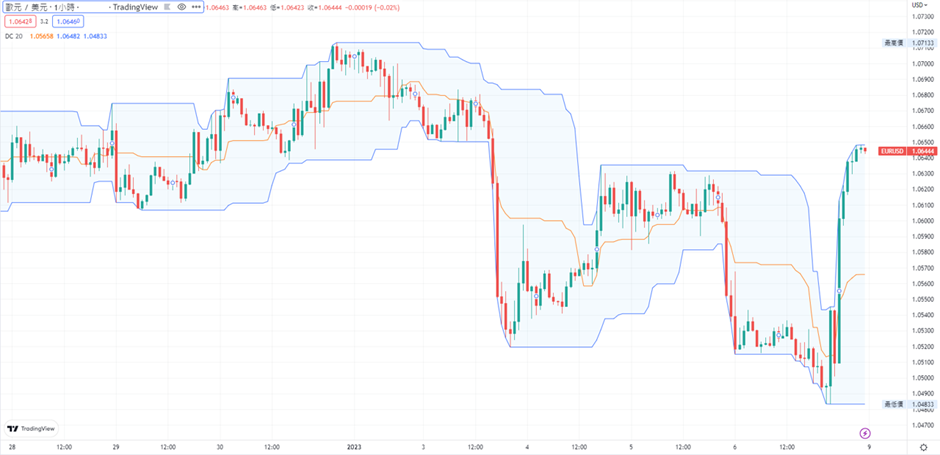
唐奇安通道
目錄
在圖表中添加唐奇安通道的方法
以下為在TradingView圖表中添加唐奇安通道的方法。
啟動TradingView後,點擊圖表上方工具欄中的「技術指標」,或是在圖表的K線圖上點擊右鍵,然後點擊菜單中的「在~上增加指標/策略」。

添加唐奇安通道-01
打開指標視窗後,點擊「技術」中的「技術指標」,然後從指標一覽中點擊「唐奇安通道」。這樣就可以在圖表中顯示唐奇安通道。
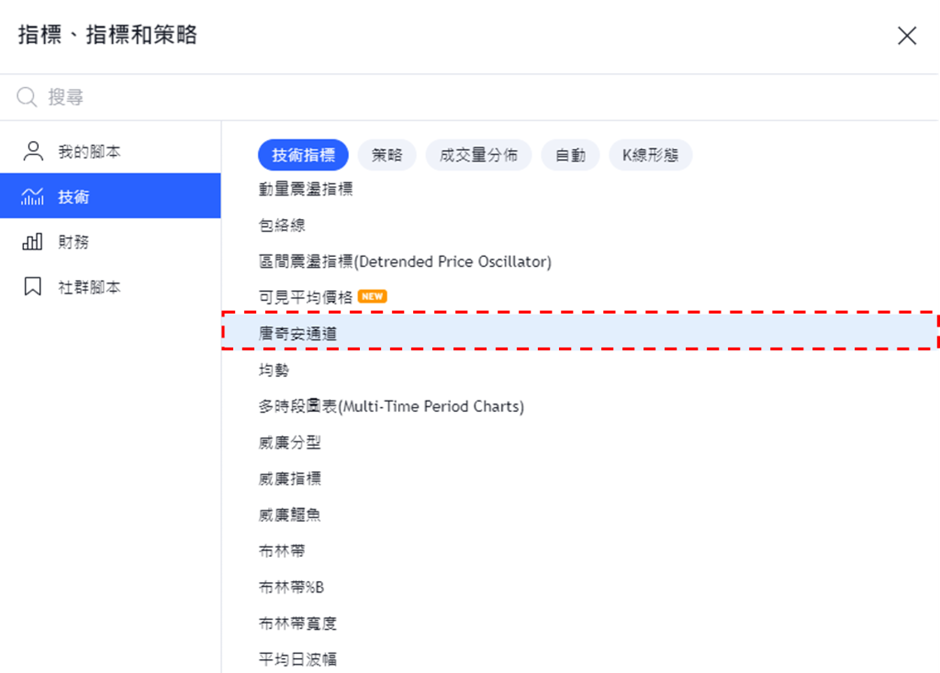
添加唐奇安通道-02
另外,還有一種方法就是在指標視窗上方的搜尋欄框中輸入想要添加的指標進行搜尋。
例如,在搜尋欄框中輸入「唐」進行搜尋,就可以很簡單的查到唐奇安通道,快速顯示出來。
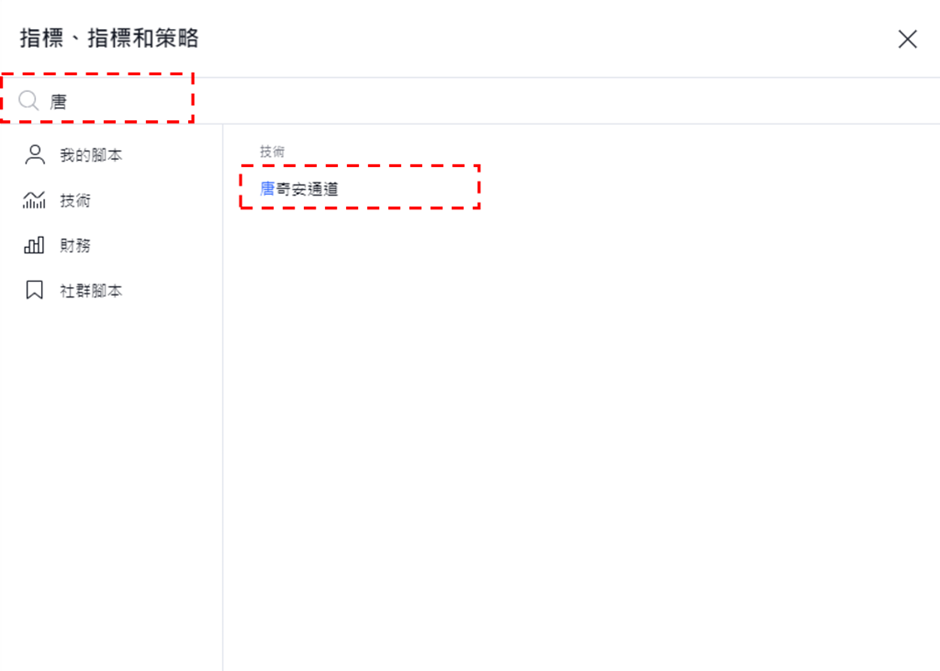
添加唐奇安通道-03
唐奇安通道設置視窗的使用方法
指標設置視窗可以從「雙擊所顯示的指標」、「雙擊圖表左上方的指標名稱」、「點擊把游標移到指標名稱後出現的齒輪狀圖標」中任何一種方式都可以打開。
雖然還有其他方法,但是最簡單的就是這3種。
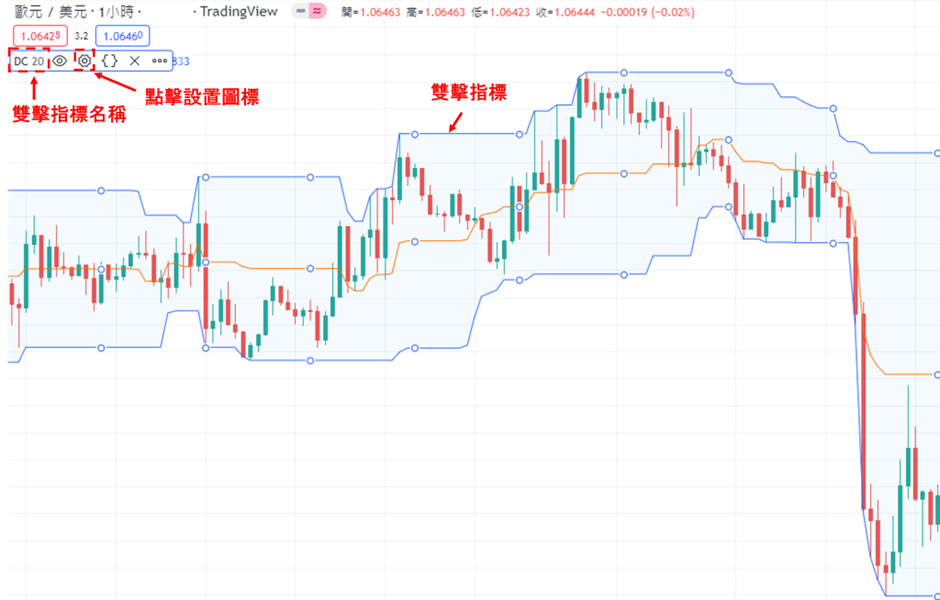
設置唐奇安通道
唐奇安通道的設置視窗分為「輸入」、「樣式」、「可見性」,可以在視窗上方的標籤中進行切換。
全部設置完成後,點擊「確認」。
另外,點擊「確認」左邊的「預設值」,還可以重置和保持設置。
在「輸入」中可以設置唐奇安通道的時間週期和週期。
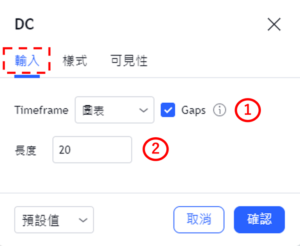
設置唐奇安通道-輸入
①Timeframe(時間週期)
選擇顯示唐奇安通道的時間週期。
預設值為「圖表」,可以根據圖表的時間週期顯示唐奇安通道。
圖表
・1分鐘
・3分鐘
・5分鐘
・15分鐘
・30分鐘
・45分鐘
・1小時
・2小時
・3小時
・4小時
・1天
・1週
・1月
②長度
設置計算唐奇安通道時的週期。
預設值為「20」。
在「樣式」中可以設置唐奇安通道的線條顏色、寬度和種類等。
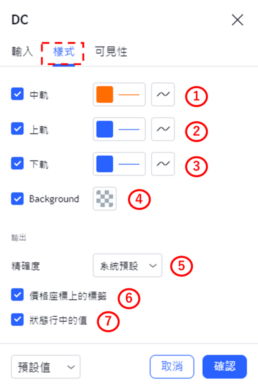
設置唐奇安通道-樣式
①中軌
設置是否顯示中軌。
另外,還可以修改中軌的線條顏色、不透明度、寬度和種類。
②上軌
設置是否顯示上軌。
另外,還可以修改上軌的線條顏色、不透明度、寬度和種類。
③下軌
設置是否顯示下軌。
另外,還可以修改下軌的線條顏色、不透明度、寬度和種類。
④Background(背景)
設置是否顯示上軌與下軌之間的背景顏色。
另外,還可以修改背景顏色和不透明度。
⑤精確度
設置唐奇安通道數值的小數點顯示到多少位。
系統預設
・0
・1
・2
・3
・4
・5
・6
・7
・8
⑥價格刻度上的標籤
設置是否顯示價格刻度上的標籤。
⑦狀態行中的值
設置是否顯示狀態行中的值。
在「可見性」中,可以根據時間週期設置是否顯示唐奇安通道。只有在勾選框中打勾的時間週期中才可以顯示唐奇安通道,取消勾選的話就會變更為不顯示。
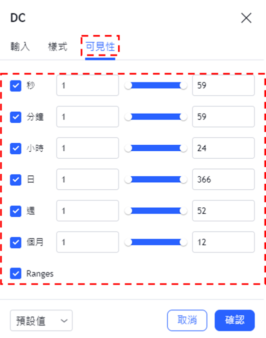
設置唐奇安通道-可見性
TradingView教學
介紹電腦(PC)版,手機版(iPhone與Android)的TradingView使用教學內容。